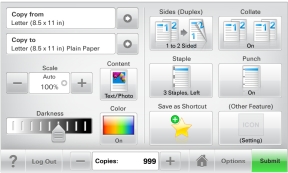
| Not: Ana ekranınız, simgeleriniz ve düğmeleriniz ana ekran özelleştirme ayarlarınıza ve yönetim ayarlarınıza bağlı olarak değişebilir. |
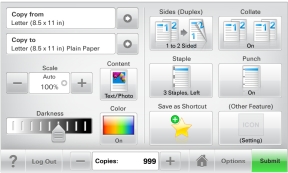
Dokunun | İşlem |
|---|---|
Gönder | Yazıcı ayarlarında yapılan değişiklikleri gönderin. |
Örnek Kopya | Örnek bir kopya yazdırın. |
Sağ ok  | Sağa kaydırın. |
Sol ok  | Sola kaydırın. |
Ana Ekran  | Ana ekrana dönün. |
Sağ artırma  | Daha yüksek bir değer seçin. |
Sol azaltma  | Daha düşük bir değer seçin. |
Çık  | Geçerli ekrandan çıkın. |
İpuçları  | Dokunmatik ekrandaki bağlama duyarlı Yardım iletişim kutusunu açın. |
Dokunun | İşlem |
|---|---|
Kabul  | Bir ayarı kaydeder. |
İptal  |
|
Sıfırla  | Ekrandaki değerleri sıfırlayın. |
Radyo düğmesi  | Bir öğeyi seçin veya seçimini kaldırın. |
Özellik | Açıklama |
|---|---|
Menü izleme yolu: Menüler > Ayarlar > Kopyalama Ayarları > Kopya Sayısı | Menü izleme yolu, her menü ekranının en üst kısmında bulunur. Bu özellik geçerli menüye ulaşmak için gidilen yolu gösterir. Söz konusu menüye geri dönmek için herhangi bir altı çizili sözcüğe dokunun. Geçerli ekran Kopya Sayısı olmadığından, bu seçeneğin altı çizili değildir. Kopya Sayısı ayarlanıp kaydedilmeden önce Kopya Sayısı ekranındaki altı çizili bir sözcüğe dokunursanız, seçim kaydedilmez ve varsayılan ayar haline gelmez. |
Katılım mesajı uyarısı | Bir katılım mesajı bir işlevi etkiliyorsa, bu simge görünür ve kırmızı gösterge ışığı yanıp söner. |
Uyarı  | Bir hata durumu oluşursa, bu simge görünür. |